开启打印机服务命令 怎样设置打印机服务并连接到计算机
在现代社会打印机服务已经成为我们日常生活和工作中不可或缺的重要工具之一,为了顺利地使用打印机,我们需要先开启打印机服务,并正确设置打印机服务并连接到计算机。只有通过正确的操作步骤,我们才能确保打印机能够正常工作,为我们提供高效便利的打印服务。接下来让我们一起来了解如何正确设置打印机服务并连接到计算机。
步骤如下:
1.打开运行命令窗口。
按住键盘上的“windows键+R”的组合键,这样就调出了计算机的运行命令窗口。这个窗口是进入计算机各种服务和程序的一个入口。
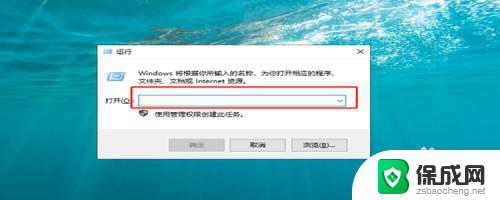
2.输入“services.msc”。
在运行的命令行中,输入“services.msc”命令,然后单击确定,这个命令是用来打开计算机所有服务的一个命令。
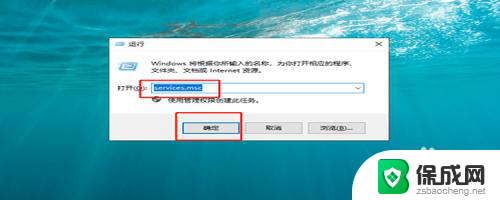
3.点击开启服务。
进入了计算机服务的窗口之后,找到“PrintWorkflowUserSvc_233976a7”。右键单击选择开启服务。
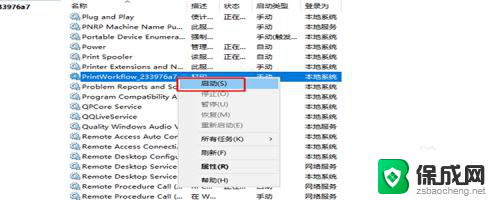
4.找到“设备和打印机”。
进入本地电脑的控制面板,控制面板可以在开始的位置里面进行查找,进入控制面板之后,找到“设备和打印机”。
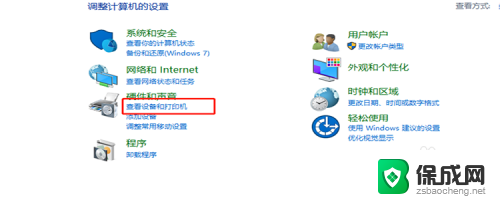
5.点击“添加打印机”。
点击“设备和打印机”之后,我们就进入了打印机的添加界面,在顶部菜单栏中,点击“添加打印机”。
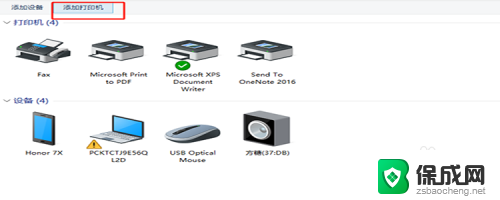
6.选择一种打印机。
点击了“添加打印机”之后,进入了打印机的添加界面,选择打印机的名字,然后一步一步地执行就可以了。
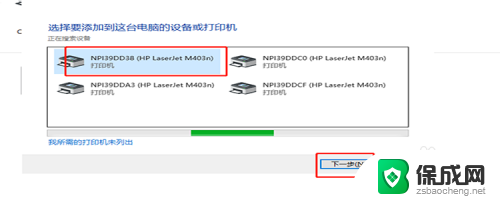
7.打印测试页。
添加完打印机之后,我们可以看到打印机的那里已经打上勾了。我们选择打印机,右键单击,选择“打印机属性”,在属性里面选择“打印测试页”。
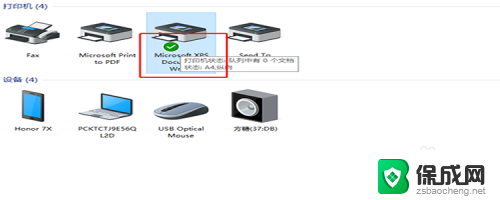
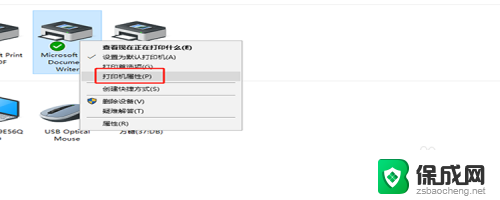
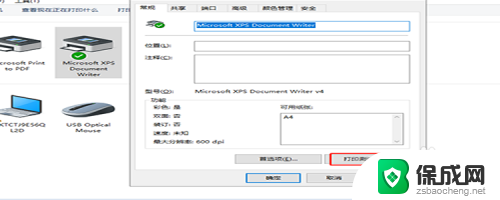
以上是启动打印机服务命令的全部内容,如果你遇到类似情况,请参考我的方法进行处理,希望对大家有所帮助。
开启打印机服务命令 怎样设置打印机服务并连接到计算机相关教程
-
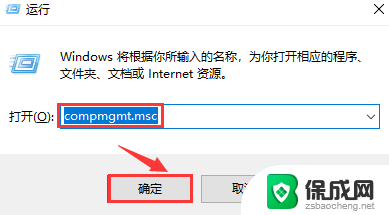 windows开机启动服务 Windows服务自启动设置方法
windows开机启动服务 Windows服务自启动设置方法2025-04-12
-
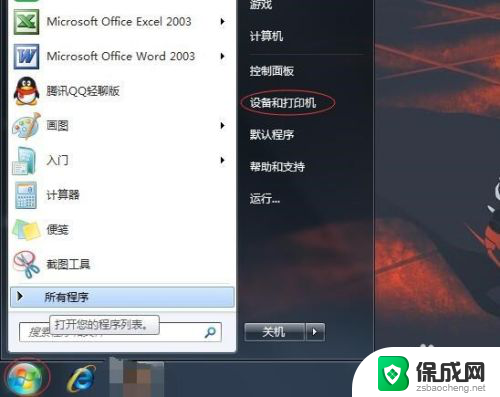 计算机添加打印机 电脑如何连接打印机
计算机添加打印机 电脑如何连接打印机2024-02-07
-
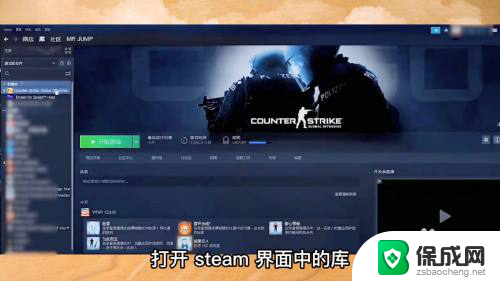 连接任意服务器失败 csgo csgo无法连接到官方服务器怎么办
连接任意服务器失败 csgo csgo无法连接到官方服务器怎么办2024-08-21
-
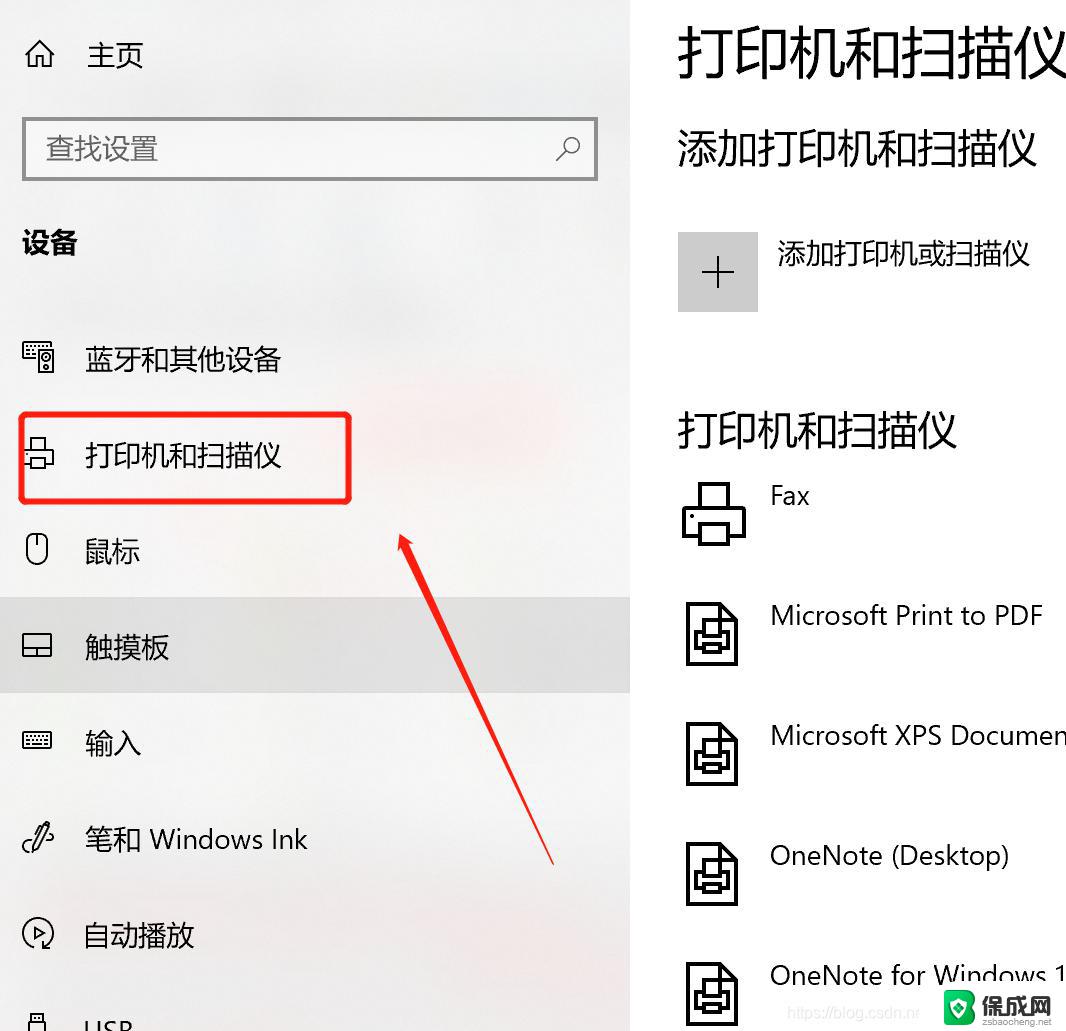 打印机怎么结束未完成的打印任务 打印任务如何取消
打印机怎么结束未完成的打印任务 打印任务如何取消2024-06-17
-
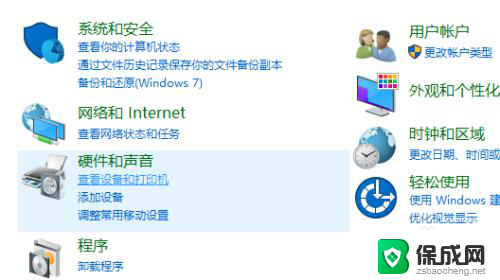
-
 佳能打印机台式电脑连接 怎样连接佳能打印机和电脑
佳能打印机台式电脑连接 怎样连接佳能打印机和电脑2024-02-26
电脑教程推荐